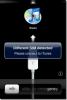Camera repareren in HTC HD2 Running Sense 3.5 Gingerbread ROM [Guide]
HTC Sense 3.5, geëxtraheerd uit de ROM-dump van de HTC Bliss Android-telefoon, is misschien wel de populairste gebruikersinterface die beschikbaar is voor HTC-apparaten. Er zijn tal van mensen die HTC Sense 3.5 willen porten op hun apparaten en ROM-ontwikkelaars koken gemakkelijk hun aangepaste firmware met geïntegreerde HTC Sense 3.5. Onlangs bereikte de Sense 3.5 UI ROM de HTC HD2 in de vorm van een Gingerbread ROM, maar net als alle eerste poorten werkte de camera niet zoals verwacht. Het belangrijkste probleem was een zenuwachtige video-opname en wazige stilstaande beelden na het flashen / installeren van een aangepast ROM met Sense 3.5.
XDA-lid en ontwikkelaar, haldric, is erin geslaagd oplossingen te bedenken die in feite een soepele werking van de HD2-camera mogelijk maken na het flashen / installeren van een Sense 3.5 ROM. Volgens talloze testers lijken de oplossingen echt te zijn en werken ze prima voor de meerderheid.
Hier is de stapsgewijze handleiding om camera fix te implementeren nadat je een op HTC Sense 3.5 gebaseerde Android Gingerbread aangepaste ROM op HD2 hebt geflitst / geïnstalleerd:

Disclaimer: Volg deze gids op eigen risico. AddictiveTips is niet aansprakelijk als uw apparaat tijdens het proces beschadigd of gemetseld raakt.
- De eerste stap is om ervoor te zorgen dat je een op HTC Sense 3.5 b gebaseerd aangepast ROM op je telefoon hebt staan.
- Download nu de camera-fix vanaf hier volgens uw ROM-versie hiervan XDA-bericht. We hebben geen toestemming om deze links te spiegelen, dus u moet zich registreren op XDA om de oplossing te downloaden.
- Nadat je de fix in zip-formaat hebt gedownload, sluit je je telefoon aan op de computer en monteer je de SD-kaart als flashstation.
- Kopieer nu het gedownloade zip-formaat fixbestand naar de root van de SD-kaart.
- Als u klaar bent, koppelt u uw telefoon los van de pc en start u uw telefoon opnieuw op in de herstelmodus.
- Eenmaal in aangepast CWM-herstel, gebruikt u de optie "zip van SD-kaart installeren" om het zip-bestand te flashen / installeren.
- Start het apparaat opnieuw op nadat de installatie / het knipperen is voltooid.
- Zodra uw apparaat opnieuw is opgestart in het systeem, tikt u op om de Camera-app te starten en probeert u een video op te nemen of een stilstaand beeld vast te leggen.
Als alles volgens plan verloopt, ervaart u nu een probleemloze cameravideo / stilstaande opname. Als u problemen ondervindt of de ontwikkelaar wilt bedanken, raadpleegt u de XDA-link in stap 2.
Zoeken
Recente Berichten
Fix verschillende sim gedetecteerd in noodmodus op gejailbreakte iPhone
Er zijn tot nu toe verschillende jailbreakoplossingen voor iPhone, ...
Jailbreak iPhone 3G op iOS 4.0.1
Eindelijk wordt iOS 4.0.1 uitgebracht door Apple en schijnbaar repa...
Download AOSP 2.3.5 Gingerbread Dev-Null ROM voor Nexus S / 4G
Het apparaat naar de nieuwste versie van Android 2.3.5 Gingerbread ...